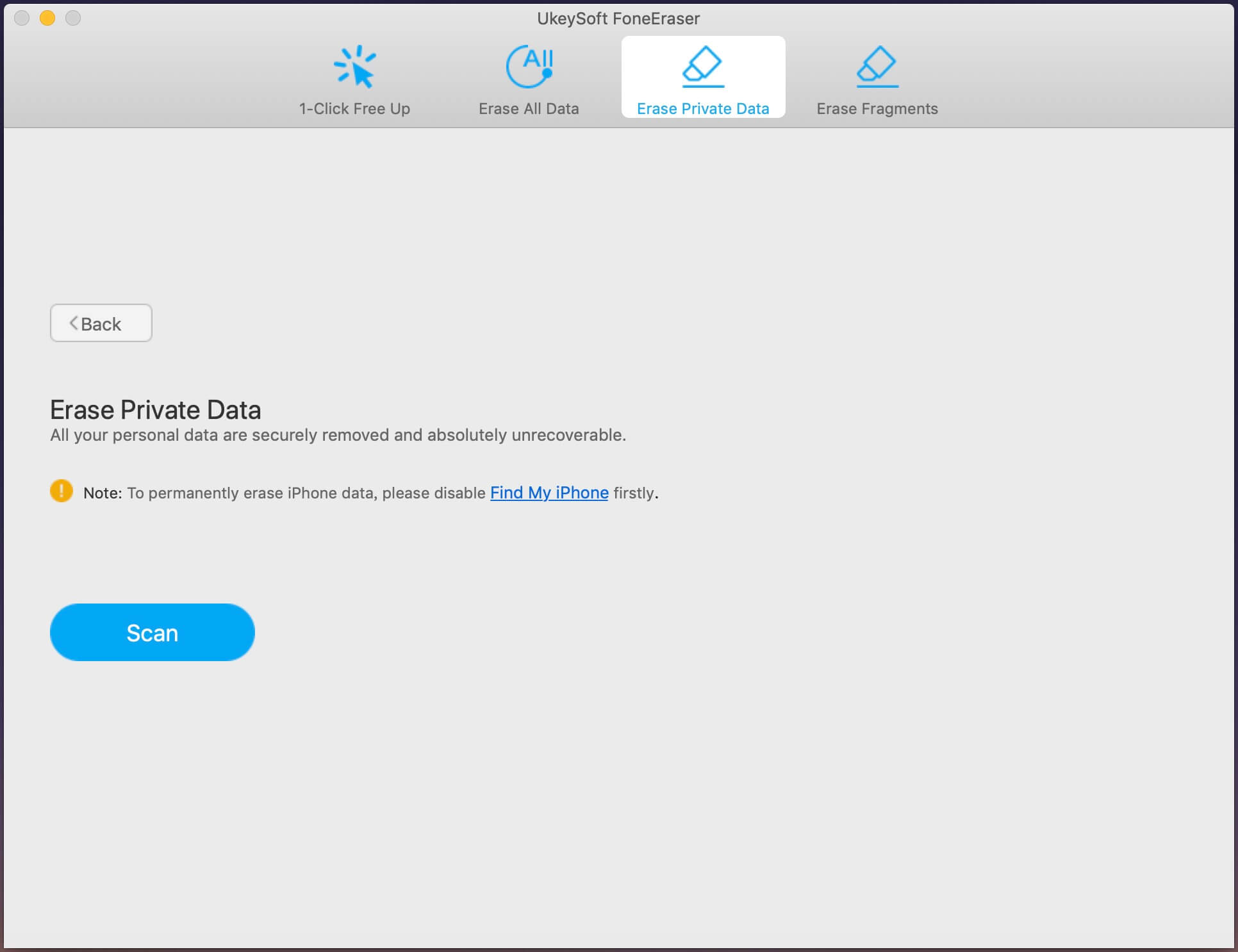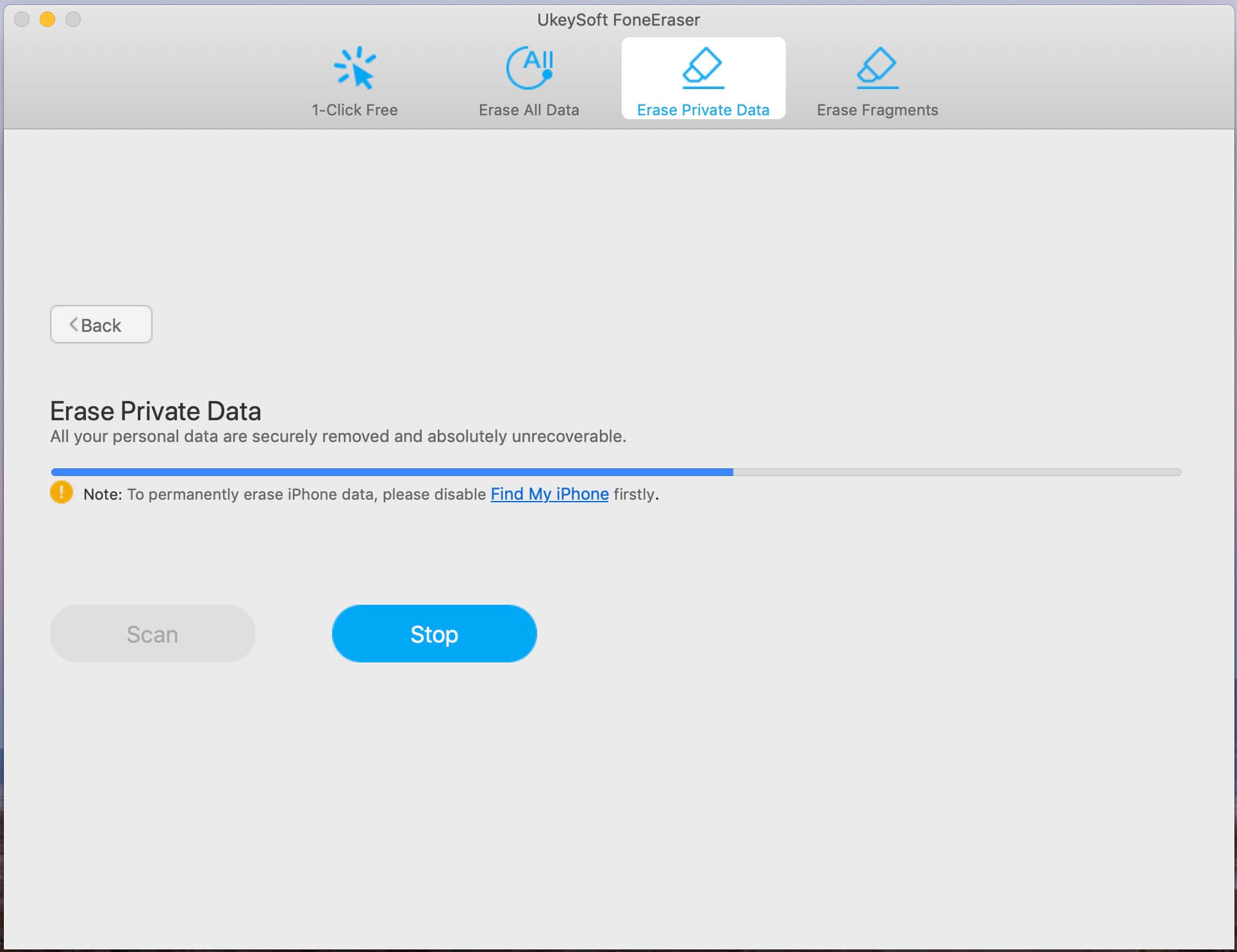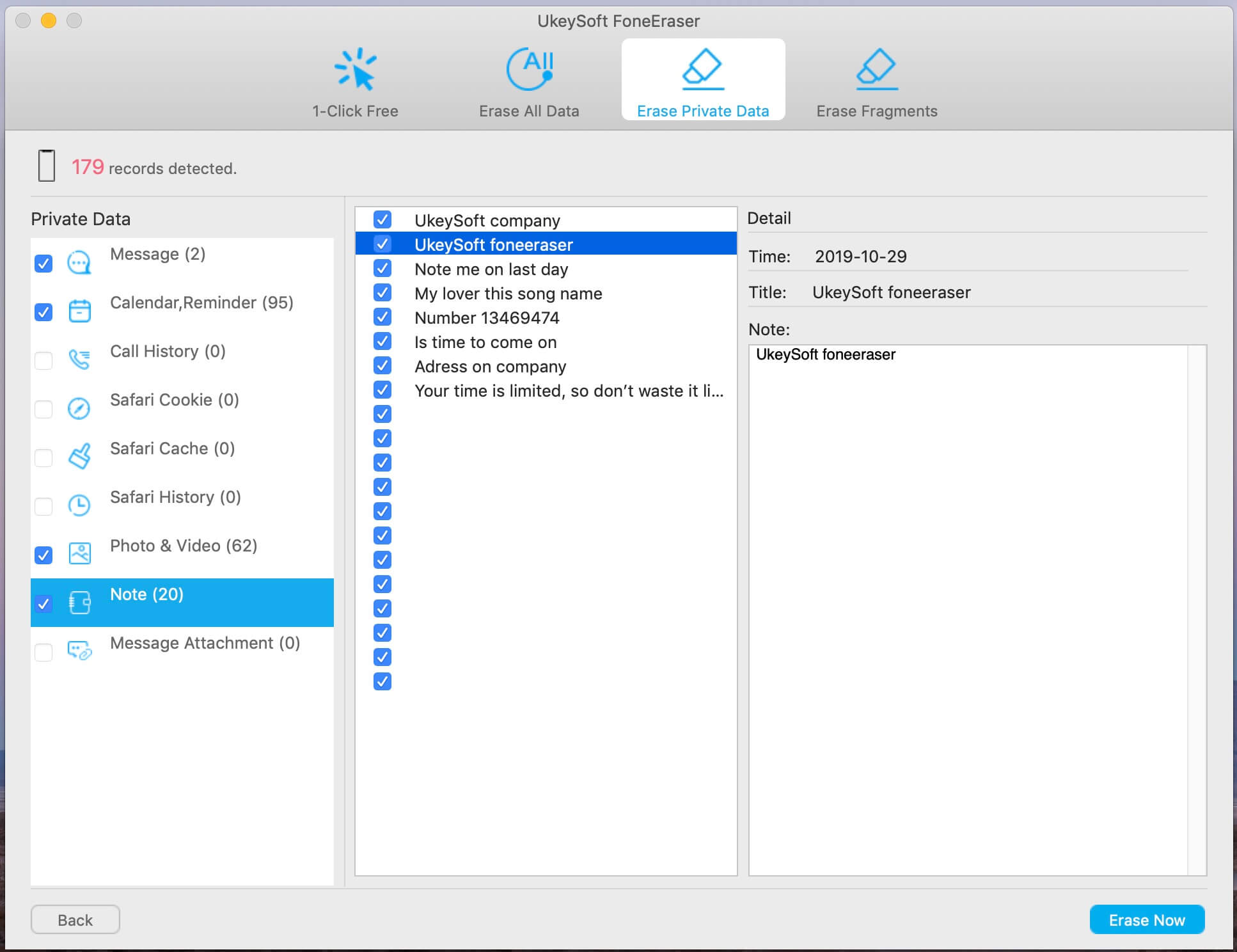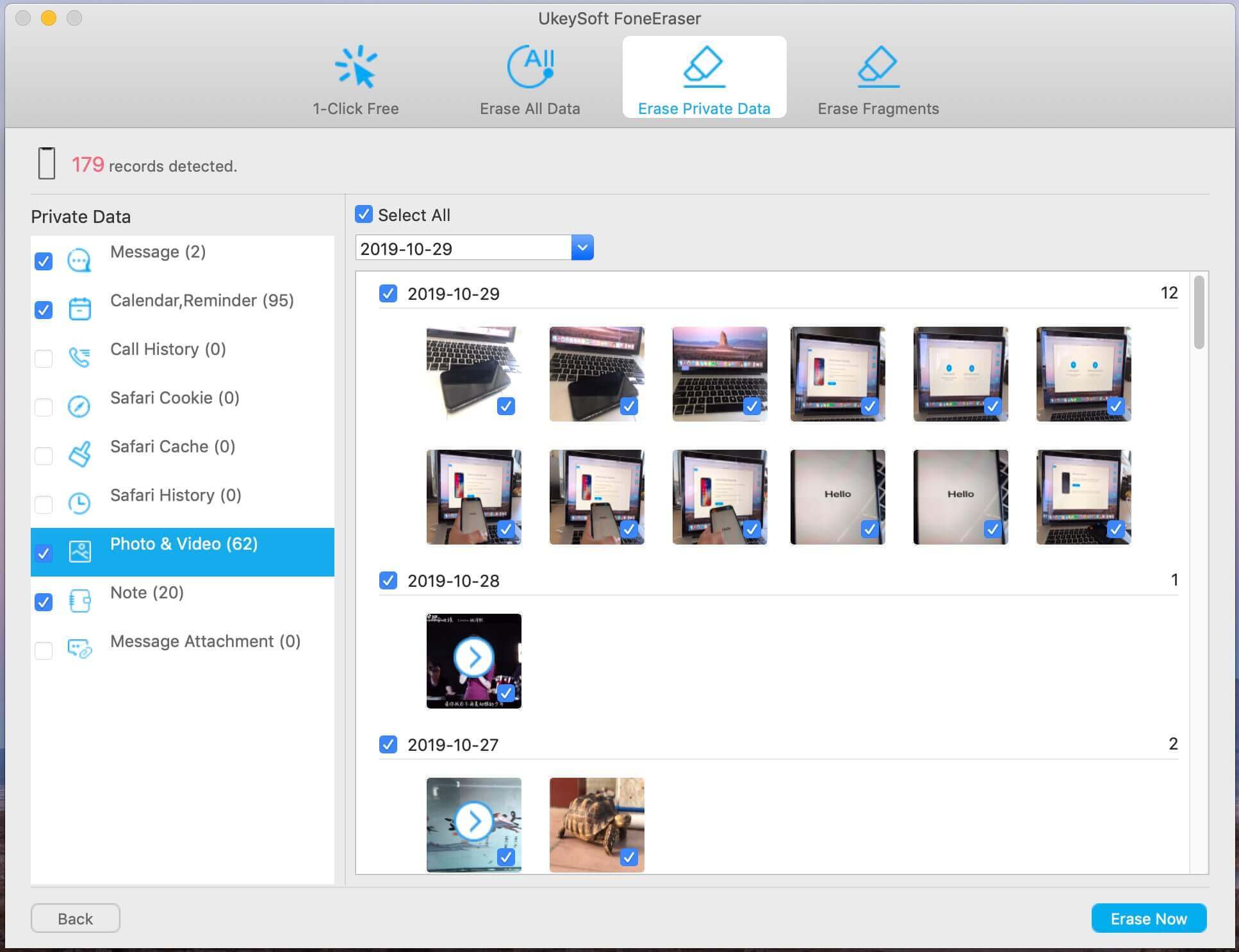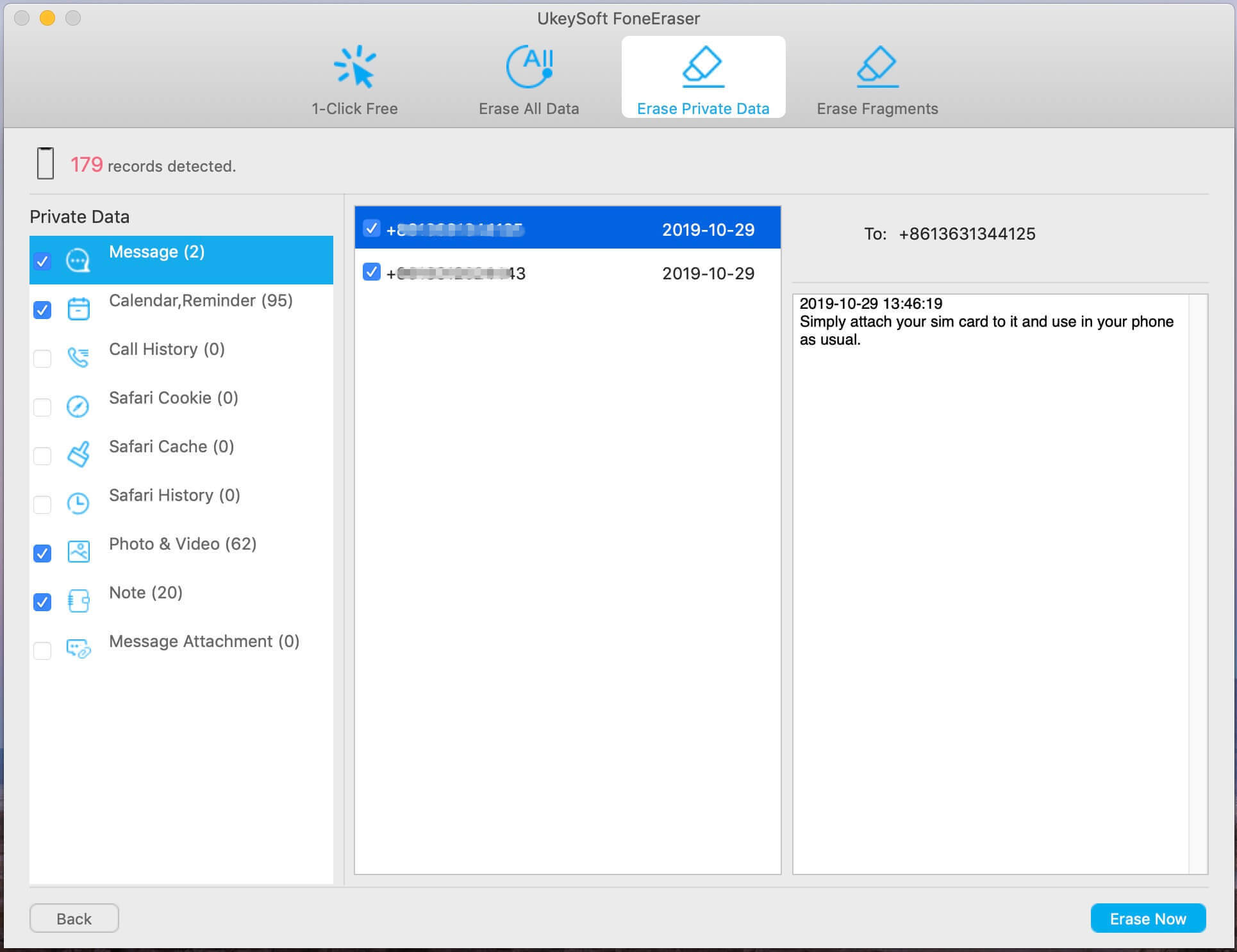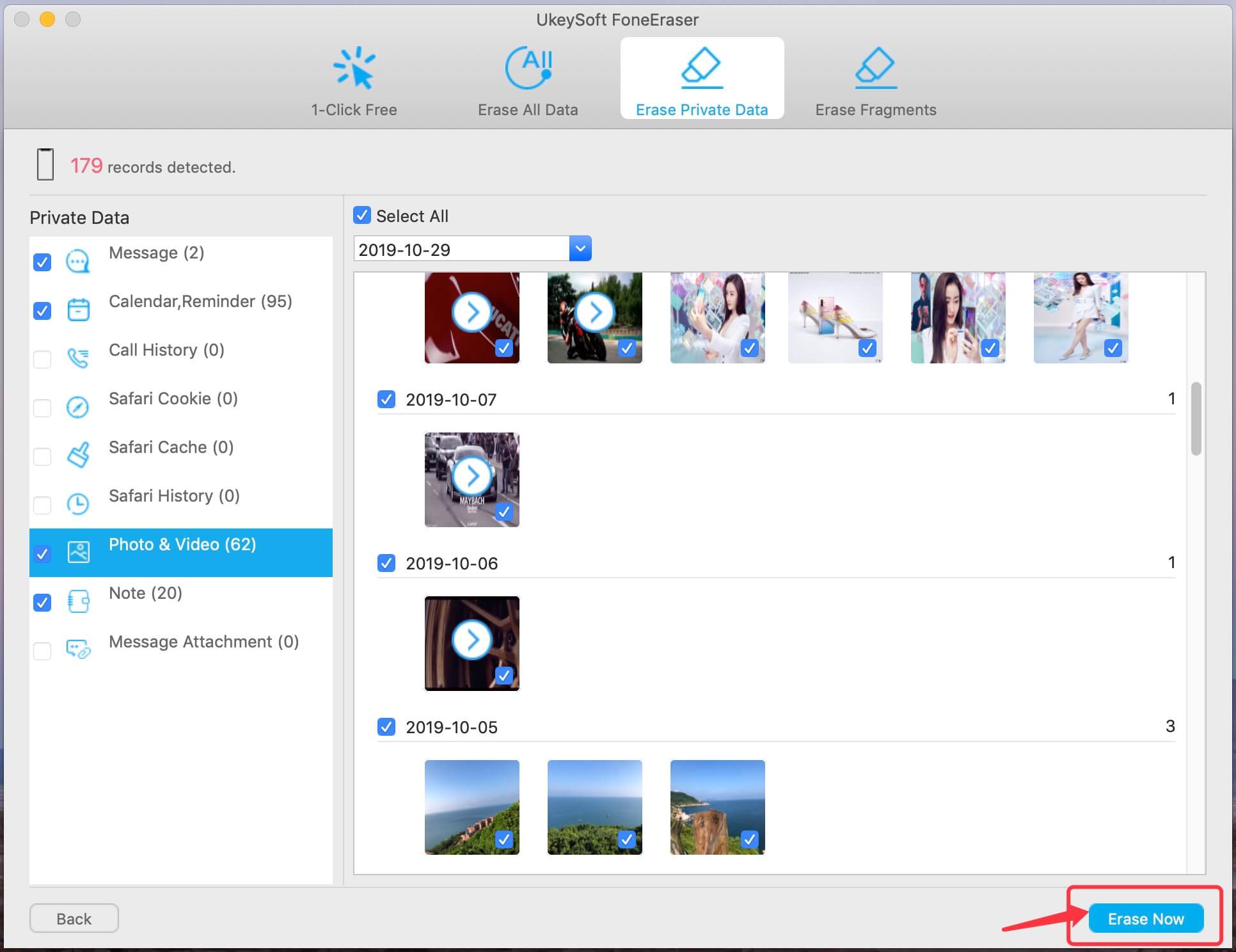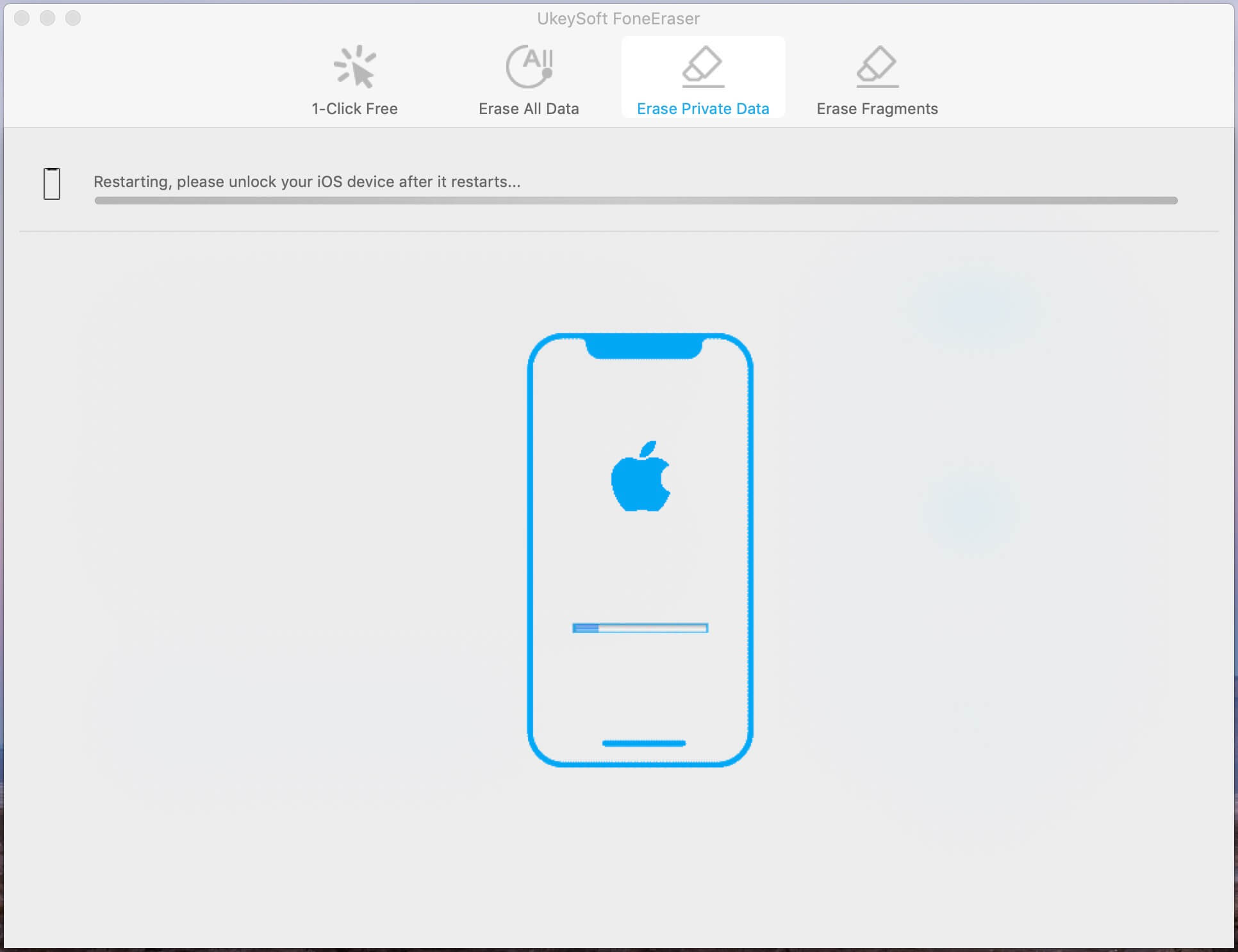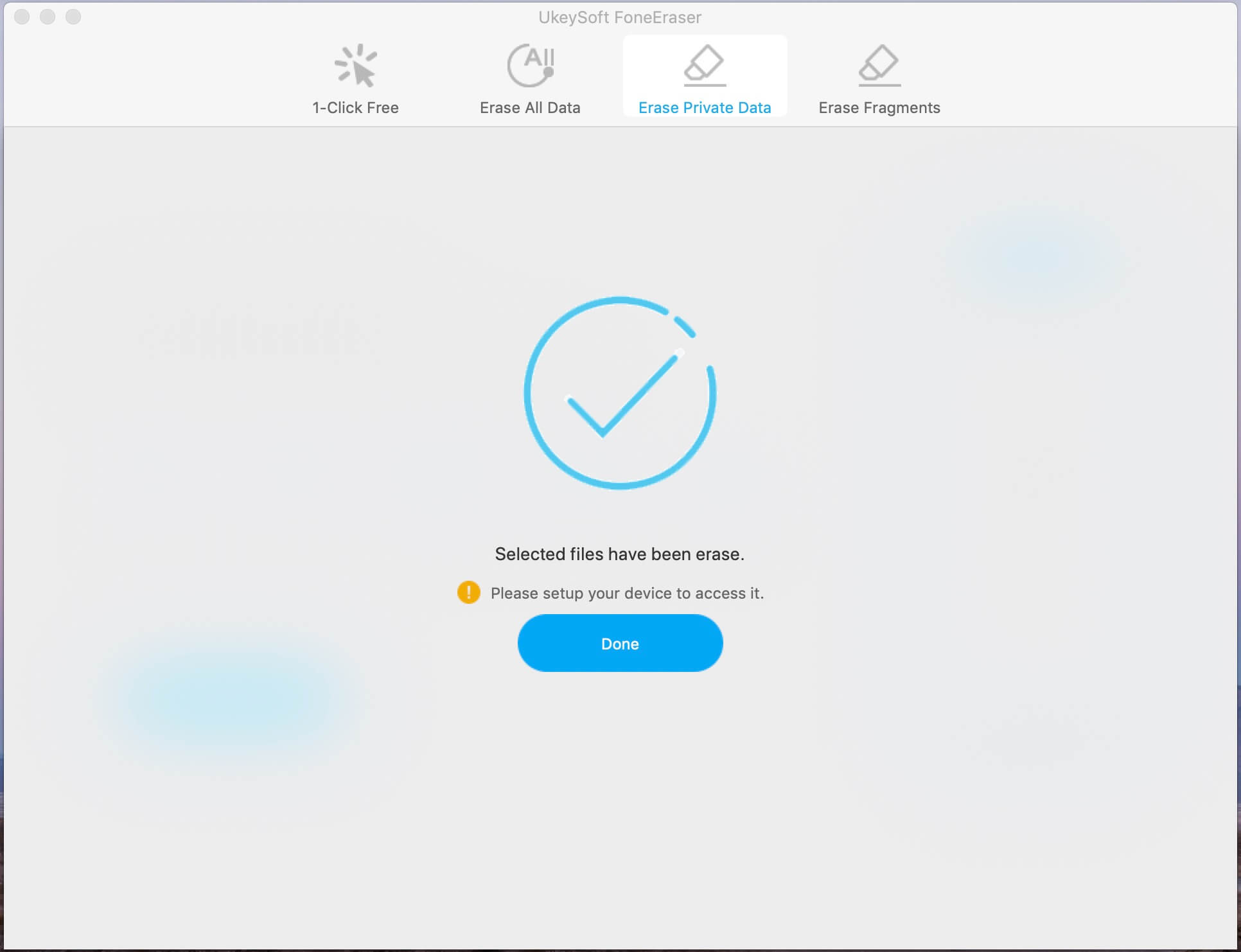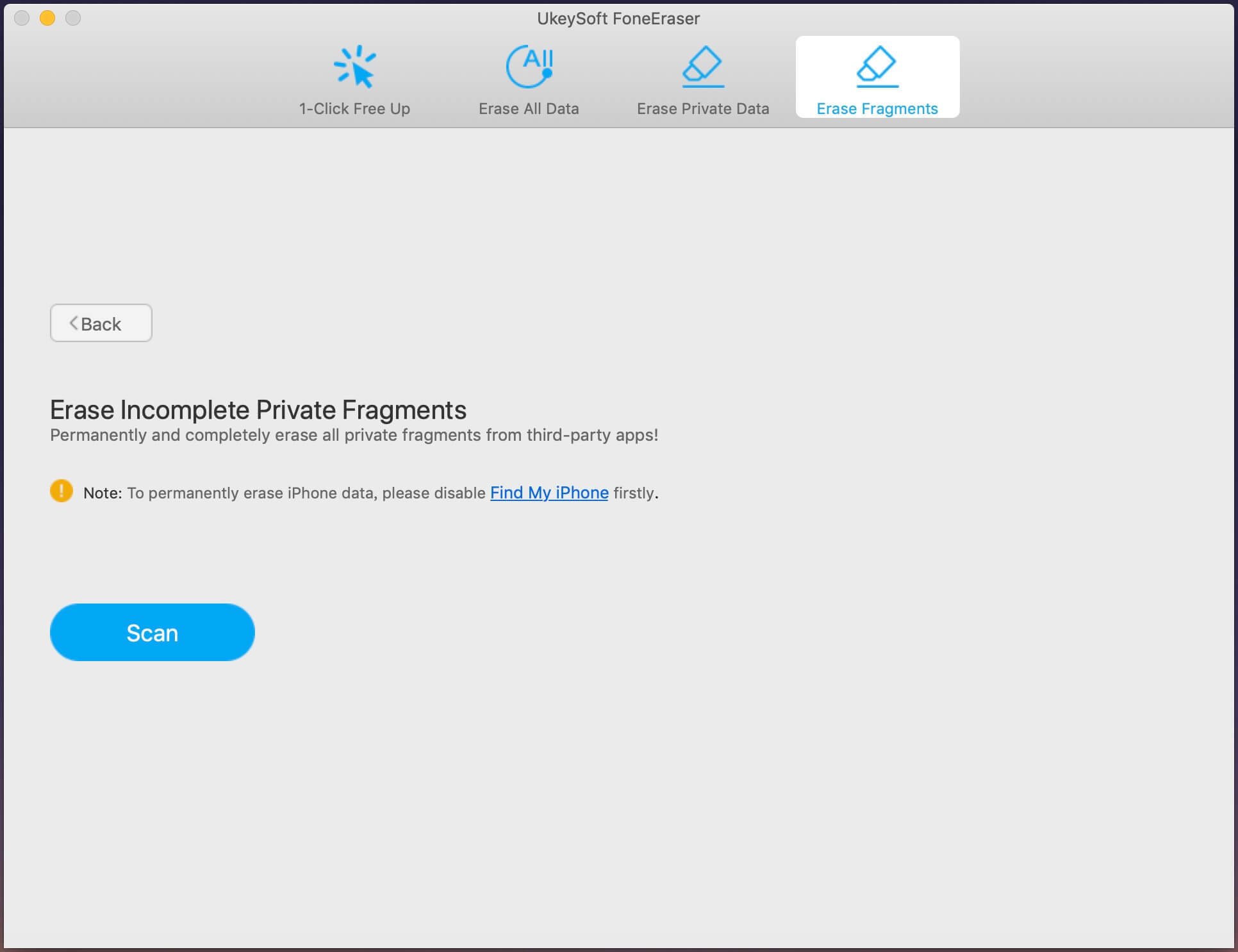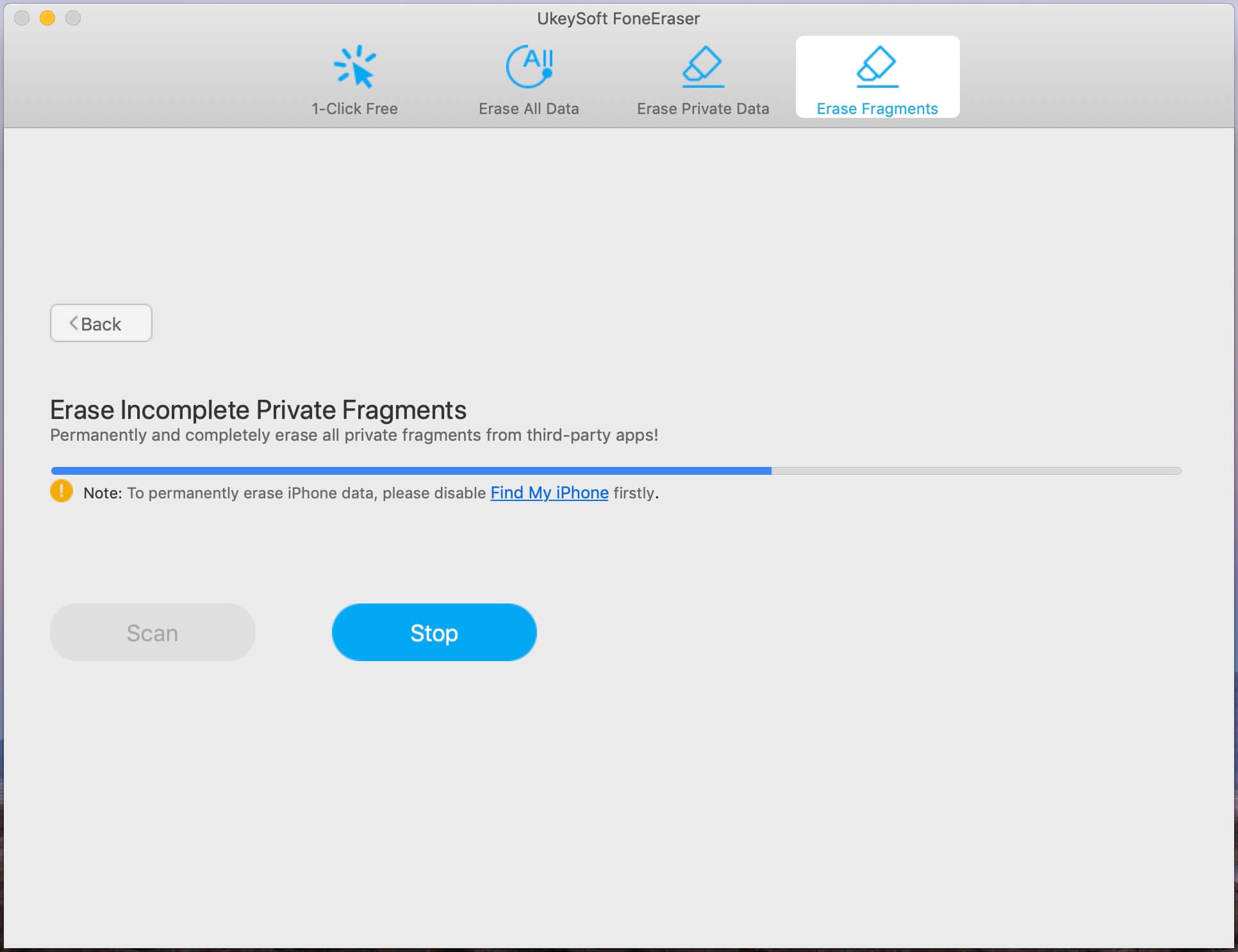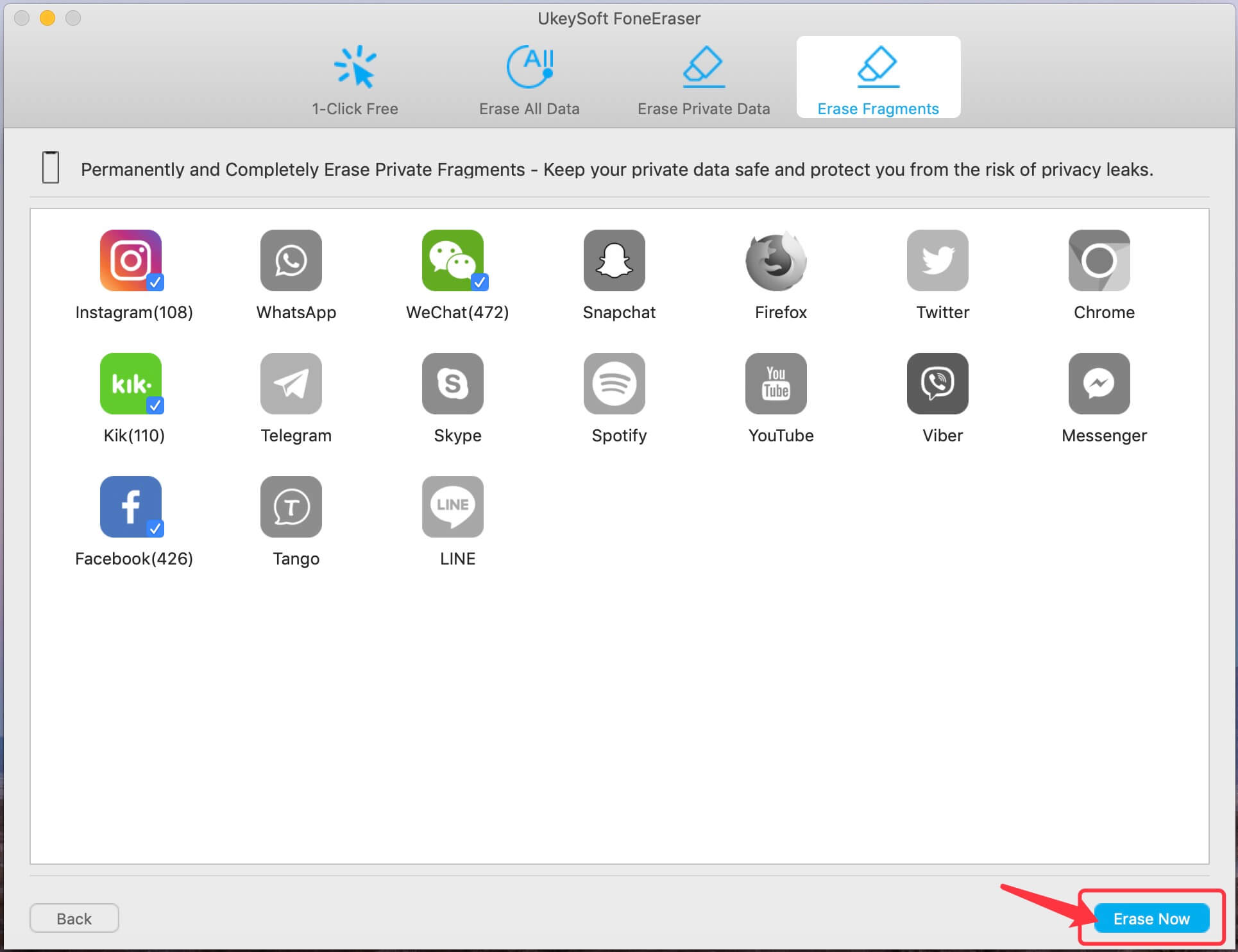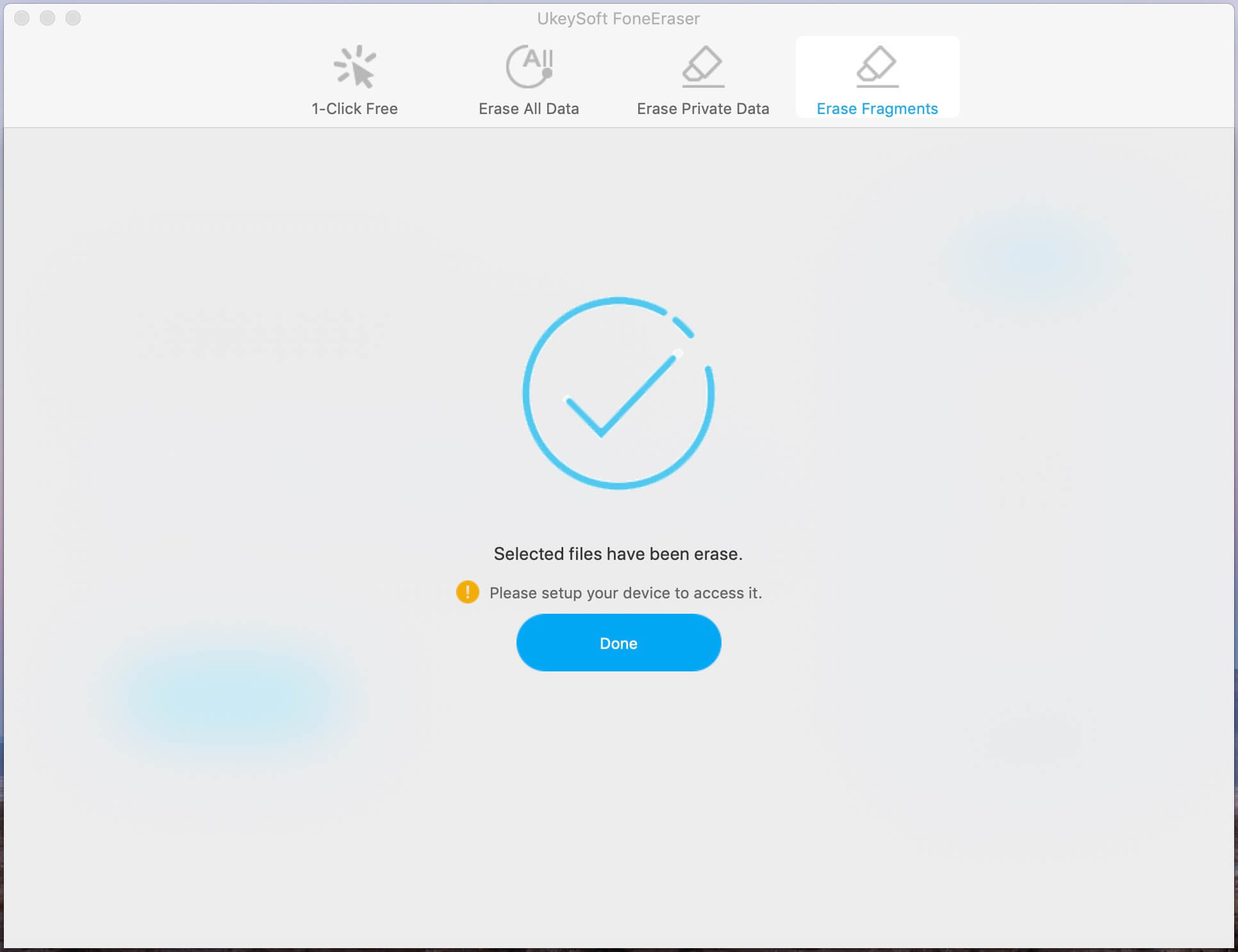Vil du sælge dine gamle Apple-enheder? Enkel sletning eller fabriksnulstilling er ikke sikker, fordi de slettede data nemt kan gendannes af tredjeparts datagendannelsesværktøjer, bør du permanent slette dine private data, før du sælger dine enheder.
UkeySoft FoneEraser sletter de personlige data og oplysninger fuldstændigt og permanent, såsom kontakter, beskeder, vedhæftede filer, opkaldshistorik, billeder, noter, kalender, Safari-bogmærker, safari-cache, safari-cookie, påmindelser osv. Hvad mere er, kan du se indhold og vælg, hvilket du vil slette, slettes alle dine private data fuldstændigt og vil ikke blive gendannet igen.
Trin 1. Kør softwaren og tilslut din iPhone/iPad til computeren
Start UkeySoft FoneEraser på computeren, og tilslut derefter din iPhone eller iPad til computeren med et lynkabel. Tryk på Tillid på din iPhone/iPad-skærm for at sikre, at iPhone/iPad forbindes med succes, softwaren vil opdage det efter vellykket tilslutning.

Bemærk:Deaktiver venligst "Find min iPhone" først, før du sletter dine private data ved at bruge UkeySoft.
Trin 2. Vælg “Slet private data” og scan din iPhone/iPad
Vælg funktionen "Slet private data", og klik på knappen "Scan", begynd at analysere dine enheder og scanne alle private data.
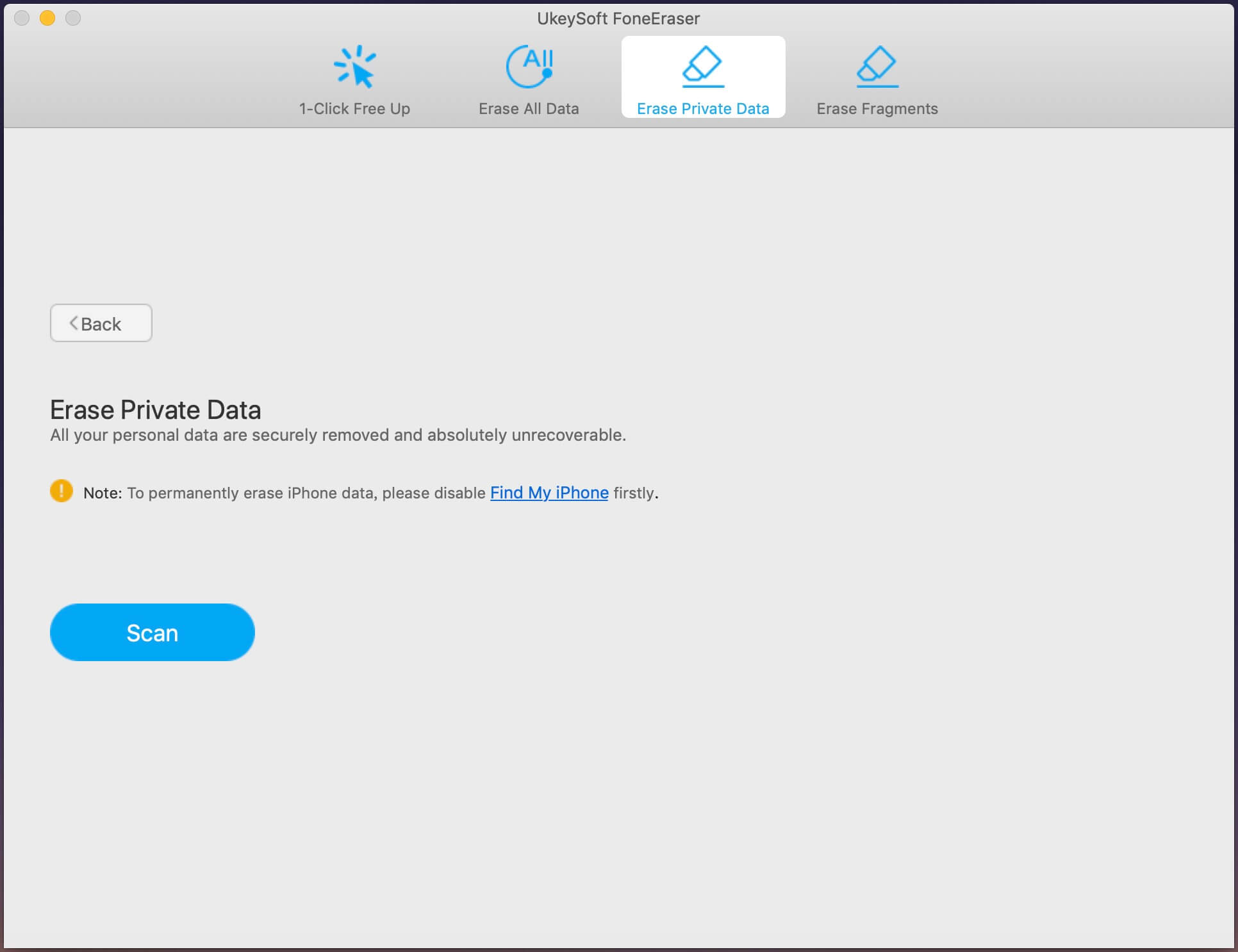
Softwaren begynder at scanne din iPhone-enhed hurtigt, hvis der er masser af data gemt på din enhed, kan det tage længere tid, vær tålmodig og brug ikke din iPhone-enhed under scanningsprocessen.
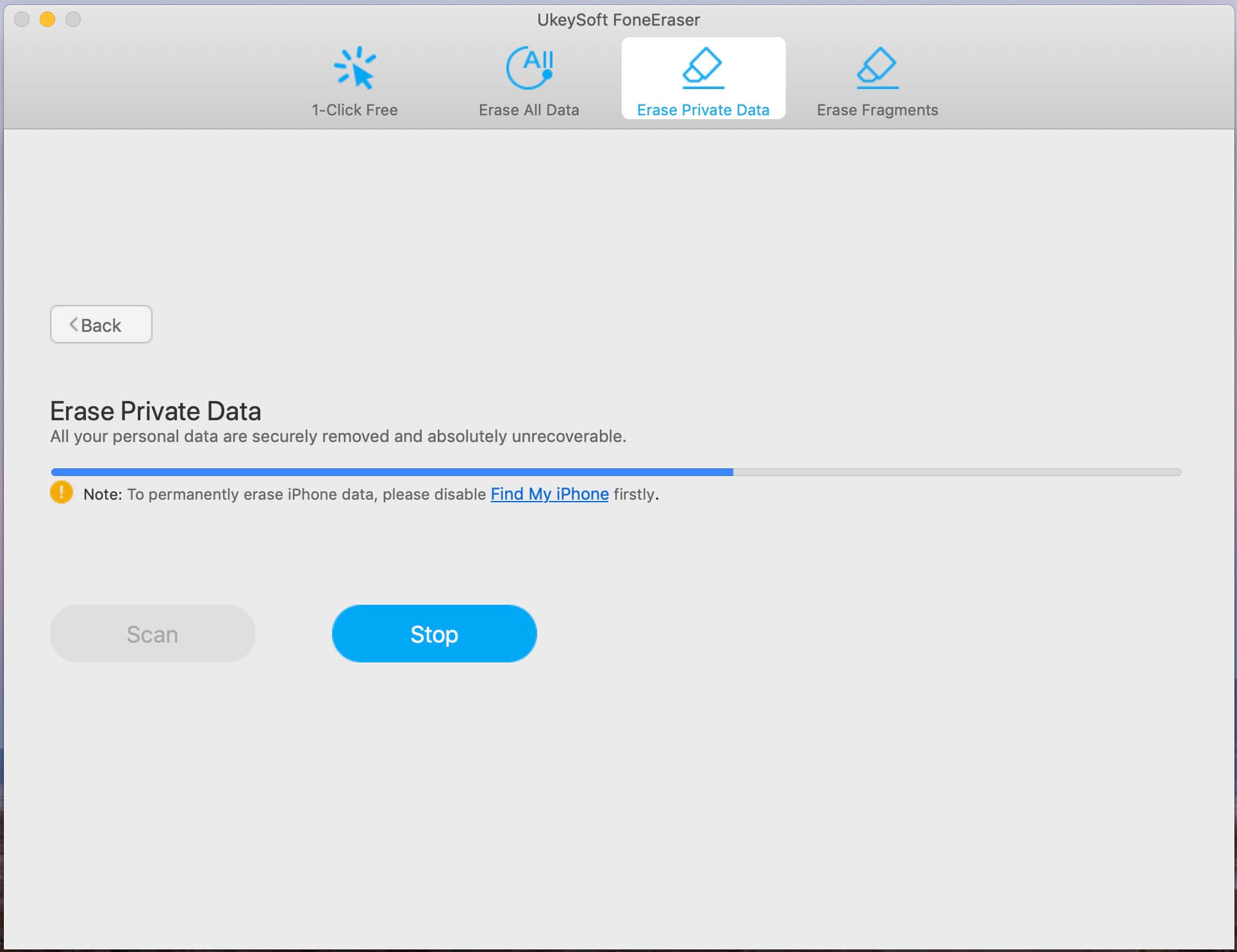
Trin 3. Forhåndsvis og vælg data
Efter scanning vil UkeySoft FoneEraser vise alle dine private data, inklusive fotos og video, vedhæftede meddelelser og meddelelser, note, opkaldshistorik, Safari-historik/cache/cookie osv. Du kan klikke for at få vist dem, før de slettes.
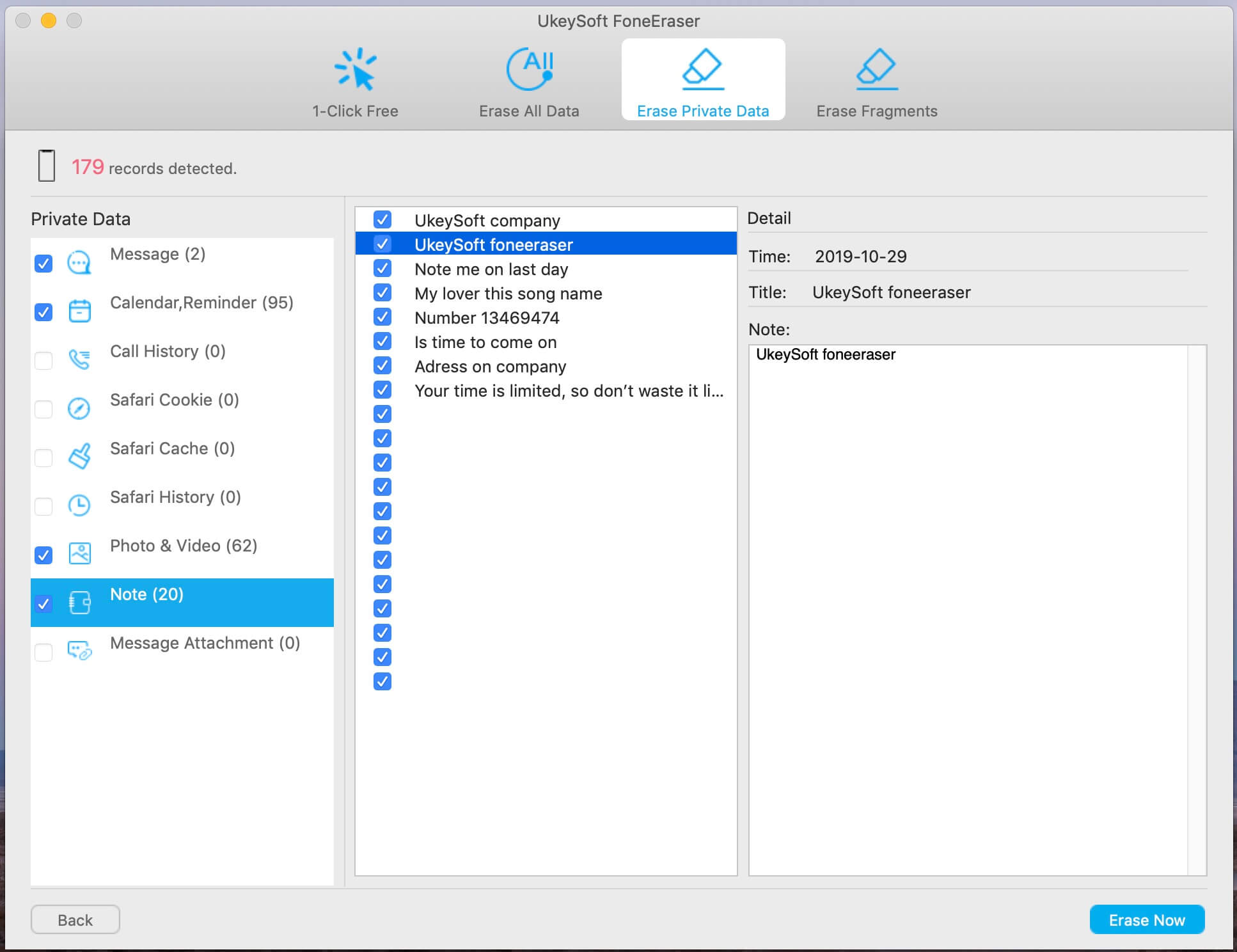
tips:Hvis du vil slette appdata, inklusive WhatsApp, WeChat, LINE, Kik, Viber osv. Skift venligst til funktionen "Slet fragmenter".
Se forhåndsvisning af fotos og videoer før sletning
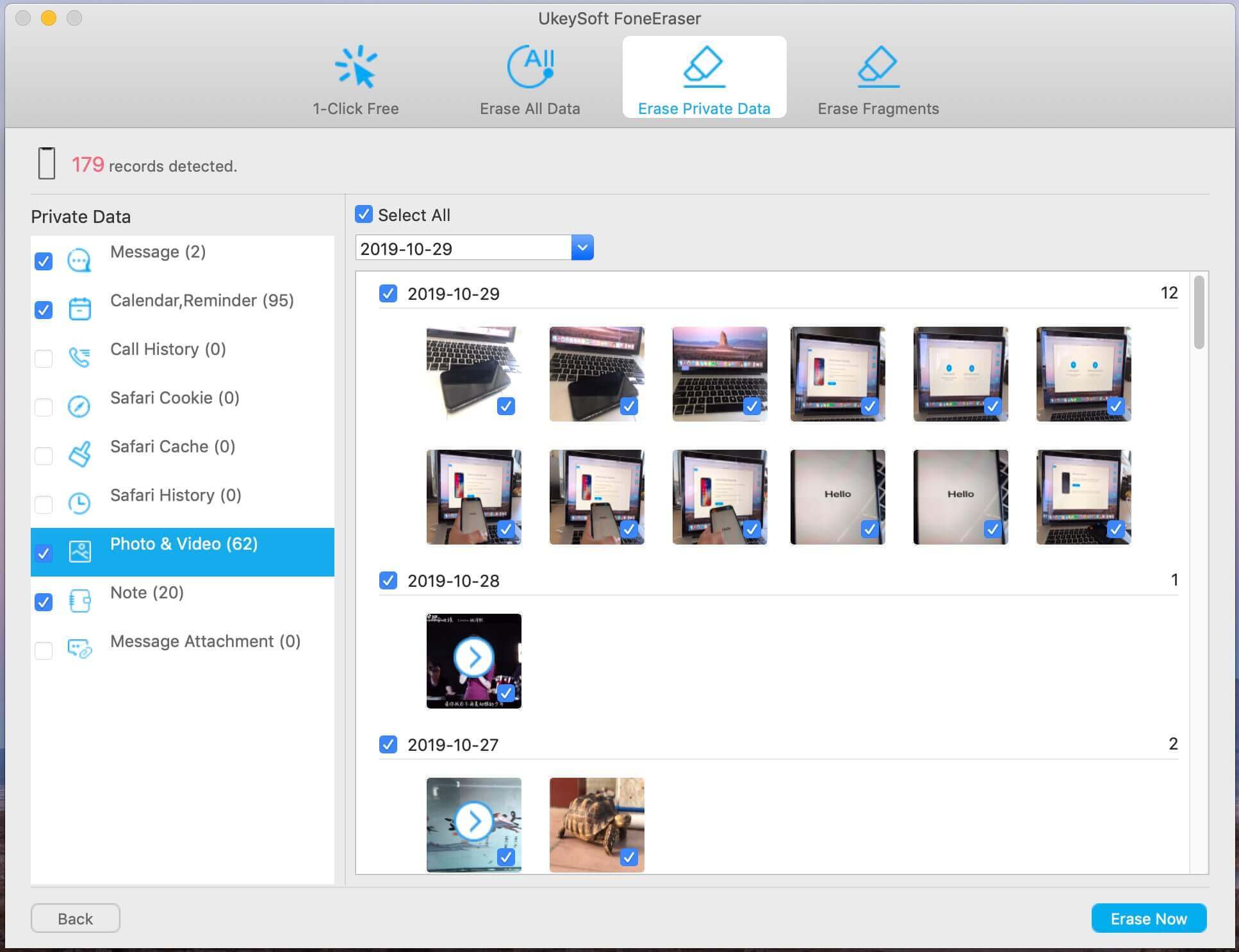
Se forhåndsvisning af tekstbeskeder før sletning
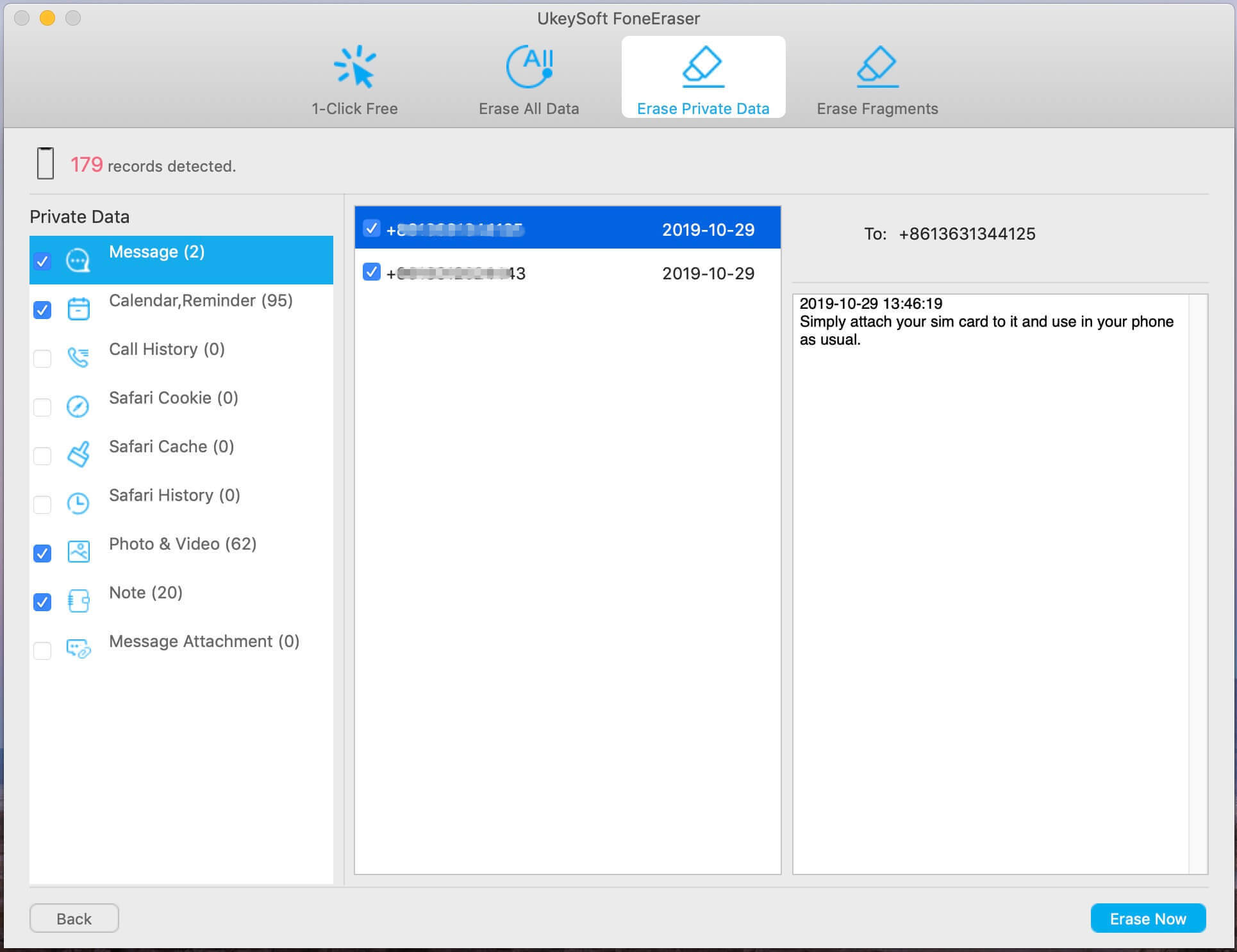
Trin 4. Begynd at slette private data
Vælg de data, du vil slette, og klik derefter på knappen "Slet nu" for at slette de private data på iPhone.
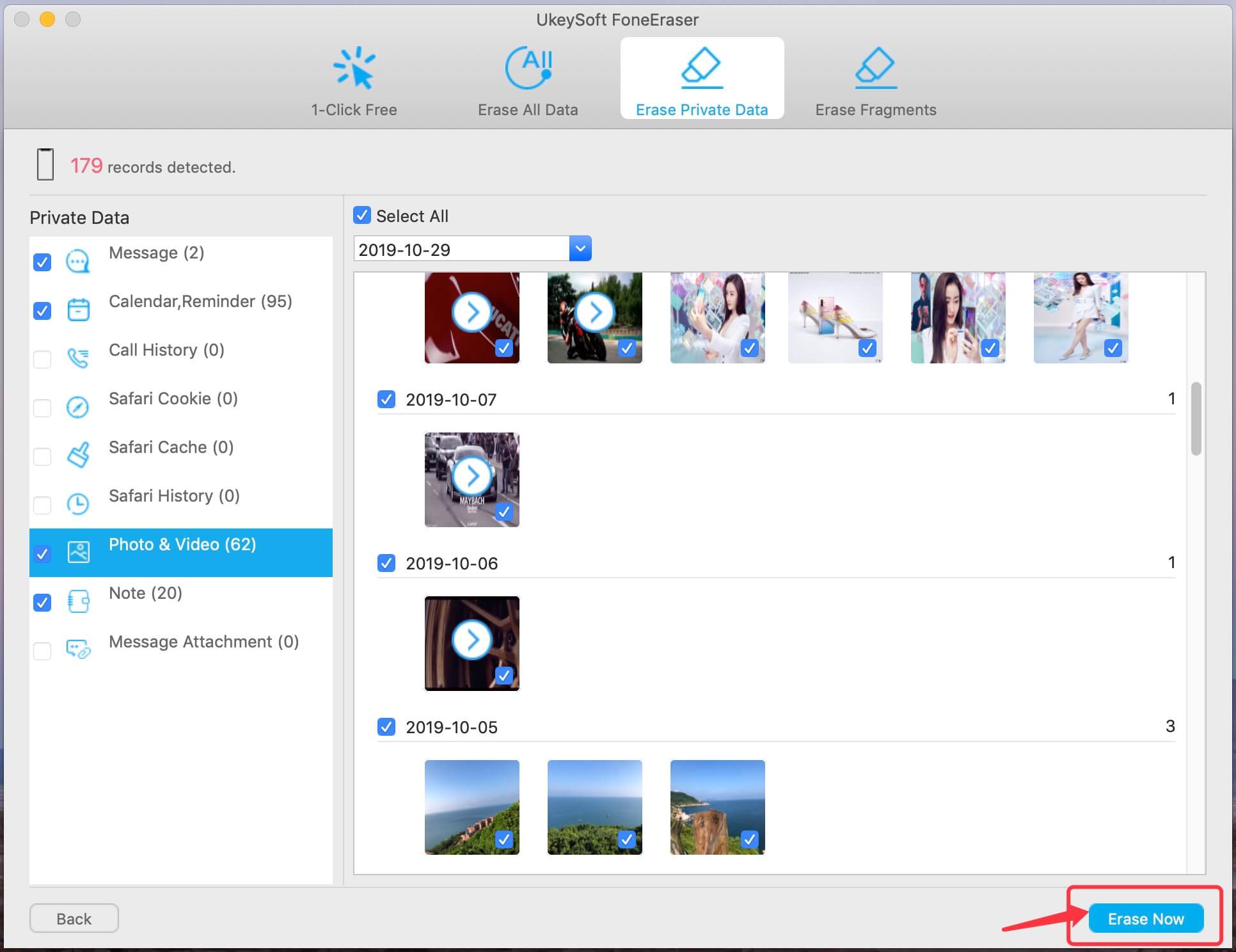
Softwarestarten sletter alle valgte data, fortsæt venligst med at forbinde din iPhone med computeren og brug ikke enheden under fjernelsesprocessen.
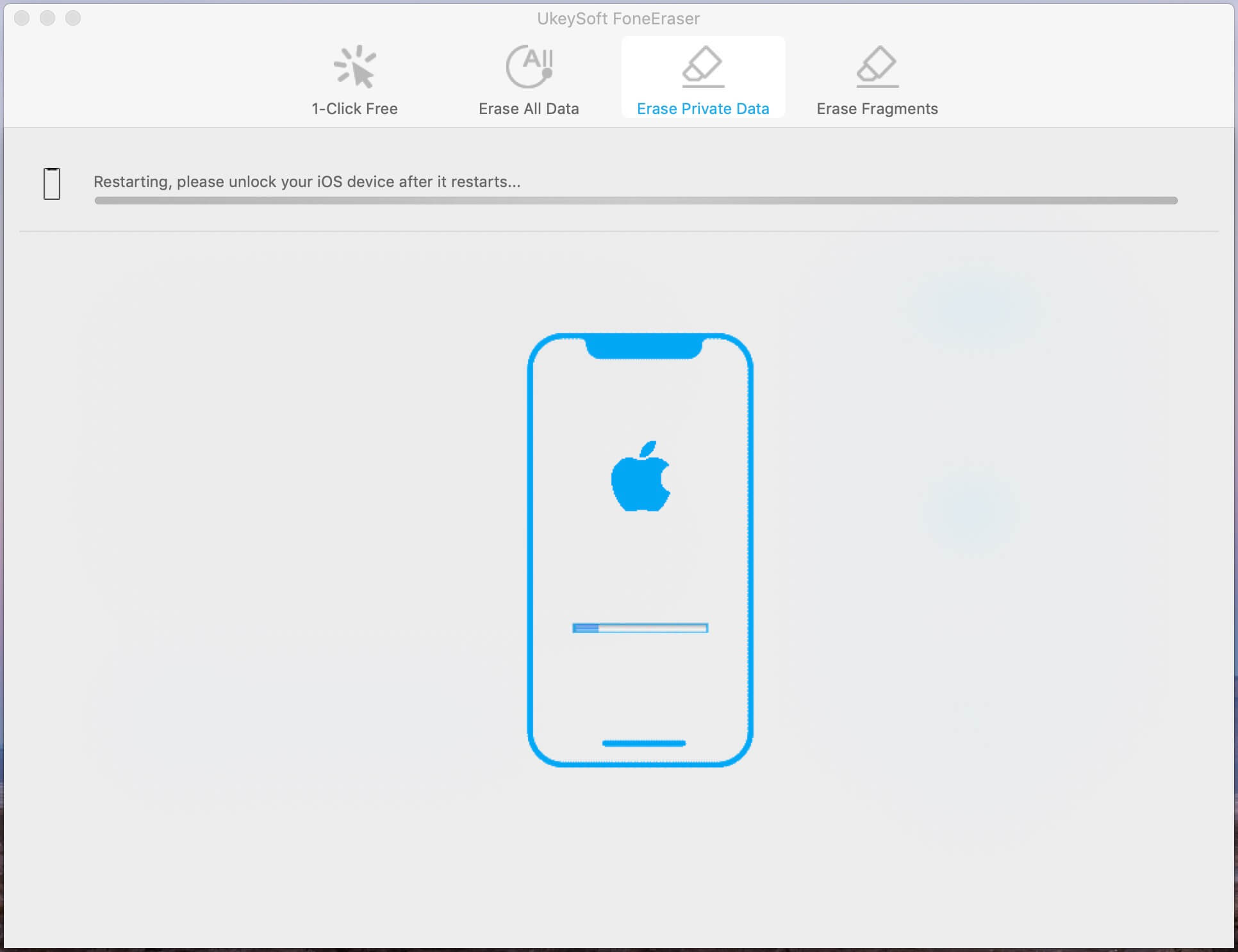
Trin 5. Valgte data er blevet slettet
Nu er alle dine valgte data blevet slettet fuldstændigt, din iPhone-enhed vil genstarte, konfigurer venligst din enhed for at få adgang til den.
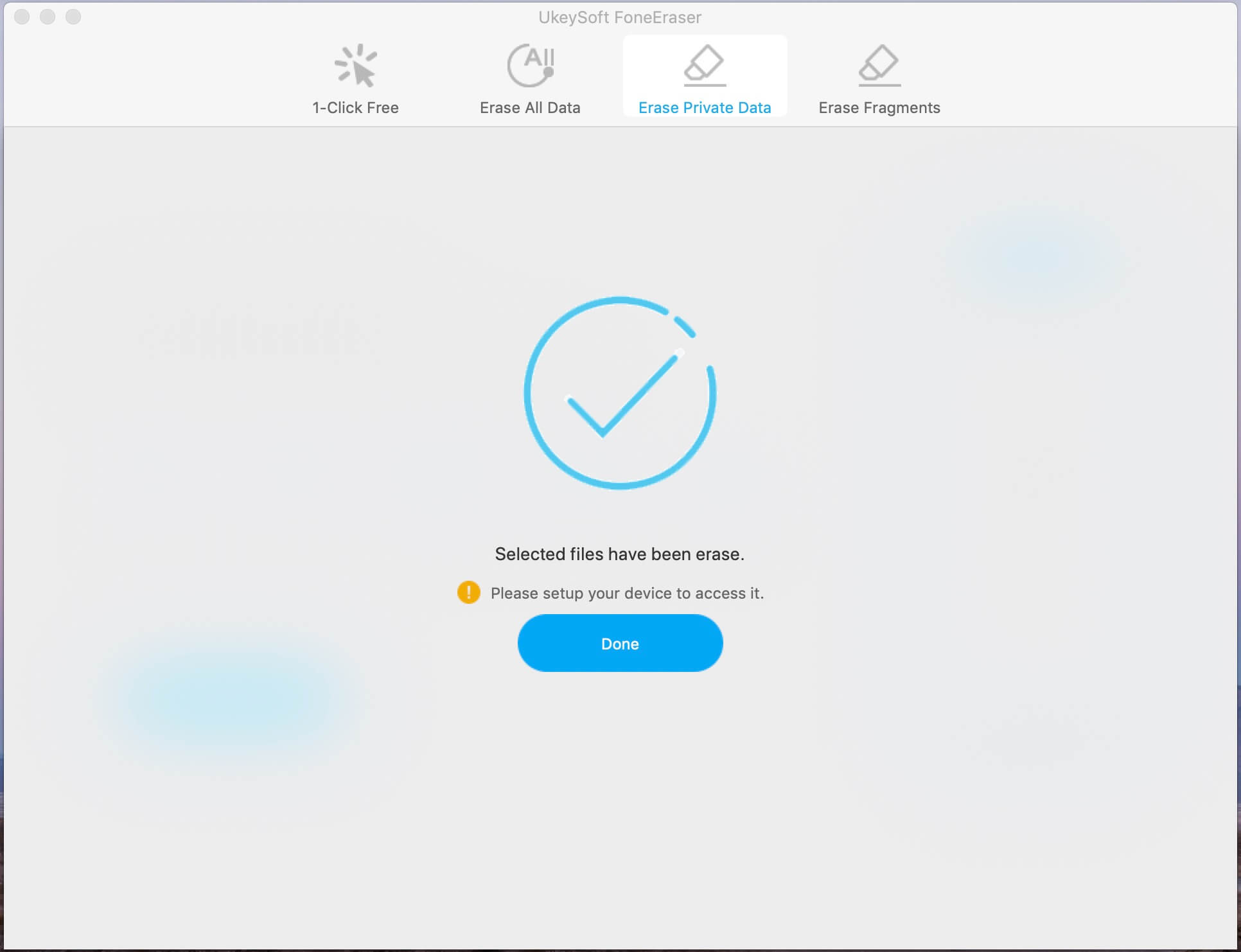
Bemærk: Dine data eller enhed kan blive beskadiget, hvis du stopper processen, mens programmet sletter data, eller din enhed genstarter.